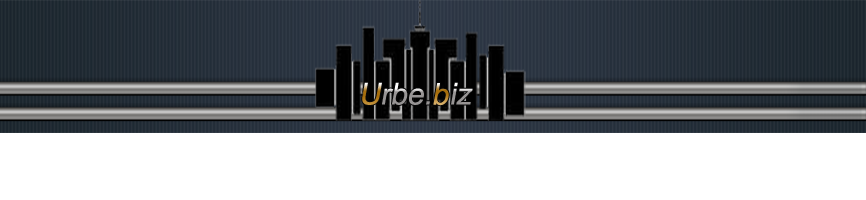1.- Barra de Herramientas
2.- Traduccion Opciones de Fusion
3.- Utilizando Renders
4.-Configuraciones del Smudge
5.- Crear Marcos o Bordes
6.- Instalar Fonts
7.- Como Cargar o Instalar Brushes
8.- Cómo crear un Pattern o Patron
9.- Acciones en Photoshop
ToolBar: Herramientas y los botones que la componen

ToolBar: Otros botones importantes

2.- Traduccion Opciones de Fusion
Normal ------------ Normal
Dissolve----------- Disolver
Darken------------ Oscurecer
Multiply------------ Multiplicar
Color Burn-------- Subexponer color
Linear Burn------- Subexposición lineal
Lighten------------ Aclarar
Screen------------- Trama
Color Dodge------- Sobreexponer color
Linear Dodge----- Sobreexposición lineal
Overlay----------- Superponer
Soft Light--------- Luz Suave
Hard Light-------- Luez fuerte
Vivid Light-------- Luz intensa
Linear light-------- Luz lineal
Pin Light----------- Luz focal
Difference-------- Diferencia
Exclusion---------- Exclusión
Hue---------------- Tono
Saturation---------- Saturación
Color--------------- Color
Luminosity--------- Luminosidad
Hard Mix ---------- Mix Duro
3.- Utilizando Renders
Render: Imagen a la cual se le borra el fondo, para que el objeto/personaje principal de la imagen se pueda utilizar en la firma xD
Cuando nos bajamos/guardamos el render en nuestra pc nos va aparecer asi:

Abrimos el Photoshop..
File--> Open y abrimos ese archivo.. nos va aparecer asi
Ahora..
[bSelect--> All o Ctrl+Y apretamos Ctrl+C (Copiar)
Vamos a nuestro document y Ctrl+V (pegar)

veran que nos queda asi muy grande...
Entonces nosotros tenemos que apretar Ctrl+T (Edit--> Free Transform) .. nos recuadra el render y tenemos que ir con la flechita a achicar de las esquinas, es mas facil encontrarle el tamaño al render..


Y apretamos cualquier boton de la Toolbar(barra de herramientas) y nos aparece un cartel que dice Apply, cancel.. le damos a Apply(Aplicar)
y nos queda asi:

2.- Traduccion Opciones de Fusion
3.- Utilizando Renders
4.-Configuraciones del Smudge
5.- Crear Marcos o Bordes
6.- Instalar Fonts
7.- Como Cargar o Instalar Brushes
8.- Cómo crear un Pattern o Patron
9.- Acciones en Photoshop
ToolBar: Herramientas y los botones que la componen

ToolBar: Otros botones importantes

2.- Traduccion Opciones de Fusion
Normal ------------ Normal
Dissolve----------- Disolver
Darken------------ Oscurecer
Multiply------------ Multiplicar
Color Burn-------- Subexponer color
Linear Burn------- Subexposición lineal
Lighten------------ Aclarar
Screen------------- Trama
Color Dodge------- Sobreexponer color
Linear Dodge----- Sobreexposición lineal
Overlay----------- Superponer
Soft Light--------- Luz Suave
Hard Light-------- Luez fuerte
Vivid Light-------- Luz intensa
Linear light-------- Luz lineal
Pin Light----------- Luz focal
Difference-------- Diferencia
Exclusion---------- Exclusión
Hue---------------- Tono
Saturation---------- Saturación
Color--------------- Color
Luminosity--------- Luminosidad
Hard Mix ---------- Mix Duro
3.- Utilizando Renders
Render: Imagen a la cual se le borra el fondo, para que el objeto/personaje principal de la imagen se pueda utilizar en la firma xD
Cuando nos bajamos/guardamos el render en nuestra pc nos va aparecer asi:

Abrimos el Photoshop..
File--> Open y abrimos ese archivo.. nos va aparecer asi
Ahora..
[bSelect--> All o Ctrl+Y apretamos Ctrl+C (Copiar)
Vamos a nuestro document y Ctrl+V (pegar)

veran que nos queda asi muy grande...
Entonces nosotros tenemos que apretar Ctrl+T (Edit--> Free Transform) .. nos recuadra el render y tenemos que ir con la flechita a achicar de las esquinas, es mas facil encontrarle el tamaño al render..


Y apretamos cualquier boton de la Toolbar(barra de herramientas) y nos aparece un cartel que dice Apply, cancel.. le damos a Apply(Aplicar)
y nos queda asi:

Última edición por MISSARG el Jue Dic 11, 2008 10:02 pm, editado 2 veces